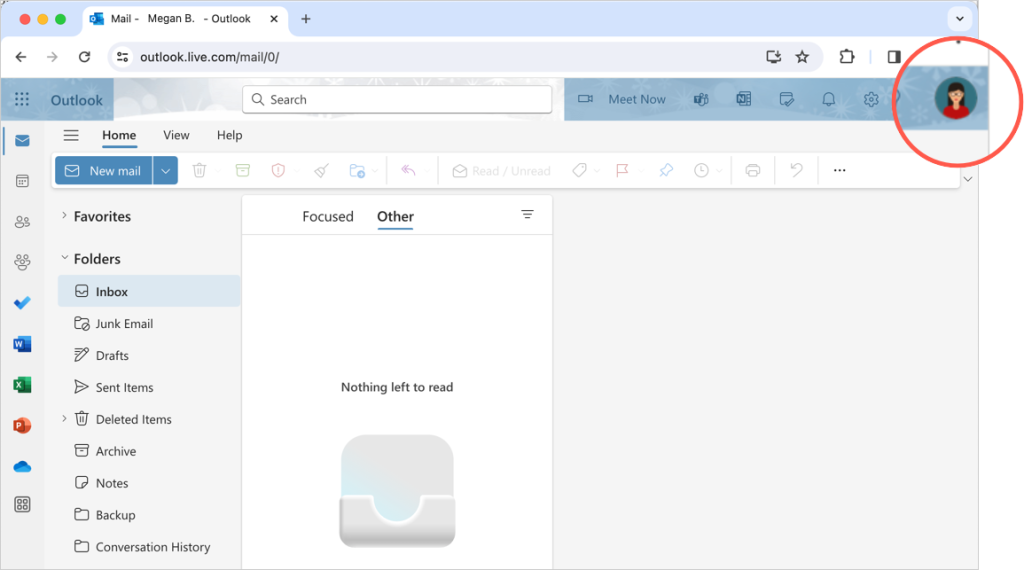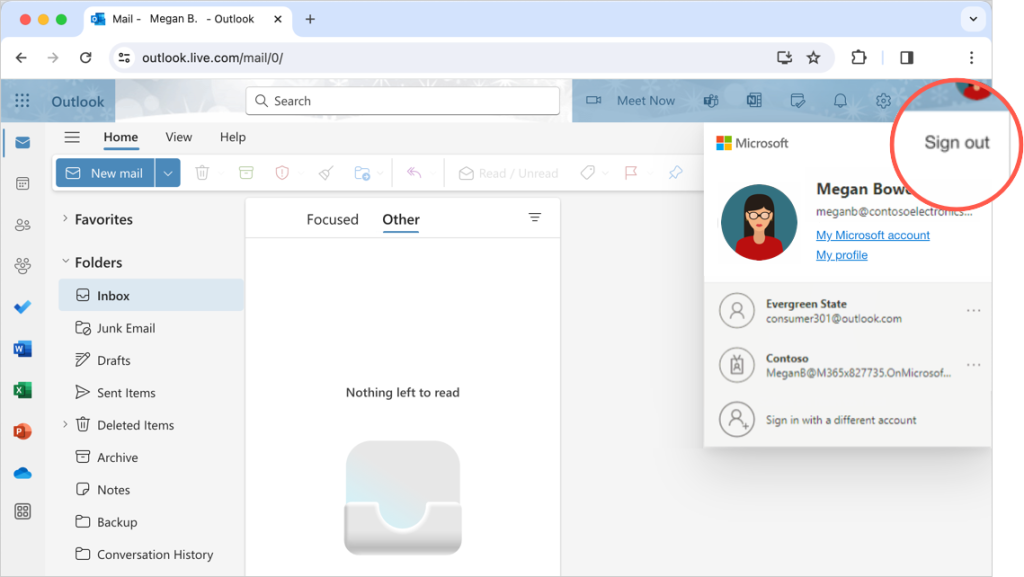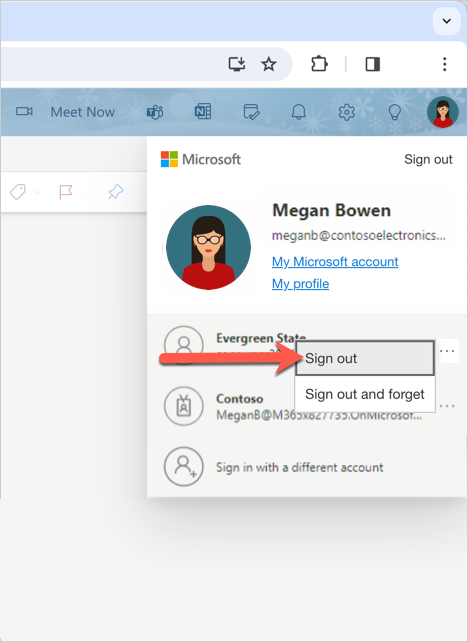När man försöker skydda ytterligare en Outlook-e-post via Bitdefender E-postskydd-installationen, måste användaren logga in på sitt sekundära Outlook-e-postkonto. Men varje gång de försöker lägga till det andra kontot, standardinställs webbläsaren automatiskt till det första Outlook-e-postkontot, vilket hindrar dem från att lägga till det andra kontot.
Orsak
Microsoft tillämpar begränsningar för åtkomst till flera Outlook-e-postkonton i samma webbläsare. Detta hindrar användare från att samtidigt logga in på ett andra Outlook-konto utan att logga ut och in igen för att byta konto.
Detta problem är exklusivt för Outlook i webbläsare. Gmail-användare kan växla mellan konton direkt i webbläsargränssnittet och behöver inte logga ut och logga in igen.
Lösning - Hur man skyddar ett annat Outlook E-postskydd
Innan du fortsätter med installationen av e-postskydd för att lägga till en andra Outlook-e-postadress, se till att du är utloggad från det första Outlook-e-postkontot från webbläsaren. Detta steg är viktigt för att förhindra störningar från det första kontot under tillägget av den andra.
Följ dessa steg för att logga ut från din första Outlook e-post i webbläsaren:
1. Navigera till Microsoft Outlook-webbplatsen (outlook.com) i din webbläsare.
2. Om du redan är inloggad klickar du på dina kontoinitialer eller profilfoto i det övre högra hörnet på Outlook-webbsidan.
3. I rullgardinsmenyn väljer du alternativet som säger "Logga ut". Denna åtgärd kommer att logga ut dig från ditt nuvarande Outlook-e-postkonto.
Om du har flera Outlook-e-postmeddelanden klickar du på de tre punkterna ••• och väljer "Logga ut" för varje listat konto.
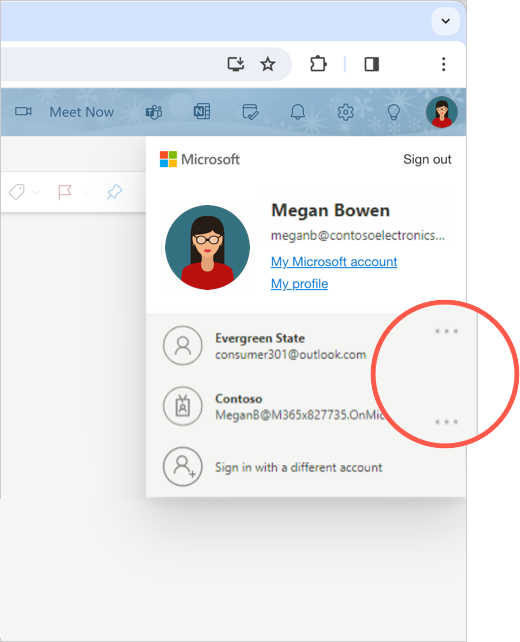
Nu kan du gå tillbaka till din Bitdefender säkerhetslösning och avsluta inställningen av E-postskydd för det andra Outlook-kontot.